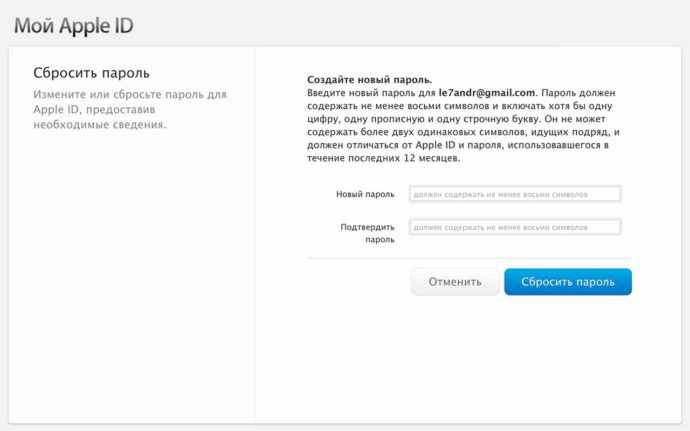Содержание
Как сбросить забытый пароль Apple ID [iCloud, iTunes, App Store] |
Содержание
- 1 Как сбросить пароль Apple или iCloud, указав адрес электронной почты или вопросы безопасности
- 1.1 Если вы решили ответить на секретные вопросы
- 2 Как сбросить пароль, если у вас включена двухфакторная аутентификация
- 3 Как сбросить пароль Apple ID на вашем iPhone
- 4 Как сбросить пароль Apple ID на вашем Mac
- 5 Как узнать свой Apple ID, если вы забыли его
- 6 Любые вопросы?
- 7 IOS
предыдущий
1 из 5
Далее: Сброс пароля с 2FA
Если вы хотите войти в iCloud на новом устройстве или загрузить что-то из iTunes или App Store, вам понадобится ваш пароль Apple ID, чтобы сделать это. Если вы не можете вспомнить свой пароль, вы можете сбросить его с помощью веб-браузера на вашем iPhone, iPad или Mac. Если вы даже не помните свой Apple ID, вы также можете попытаться восстановить его!
Как сбросить пароль Apple или iCloud, указав адрес электронной почты или вопросы безопасности
Если для вашего Apple ID не включена двухфакторная аутентификация, вам потребуется использовать свой адрес электронной почты или ответить на секретные вопросы, чтобы изменить свой пароль.
- Перейдите к iforgot.apple.com в любом веб-браузере.
Введите ваш идентификатор Apple ID адрес электронной почты.
- Нажмите Продолжить.
Выбрать Мне нужно сбросить пароль.
- Нажмите Продолжить.
Выбрать Получить по электронной почте или же Ответить на вопросы безопасности. В этом примере мы собираемся отправить электронное письмо.
- Нажмите Продолжить.
Нажмите Готово.
- Открыть электронное письмо вы получили от Apple. Это будет называться «Как сбросить пароль Apple ID».
Нажмите Сбросить сейчас.
- Введите свой новый пароль.
Введите его снова, чтобы подтвердить.
Нажмите Сброс пароля.

Если вы решили ответить на секретные вопросы
Если вы решили ответить на секретные вопросы вместо получения электронного письма, выполните следующие действия после нажатия Продолжить в Шаг 7 выше.
- Проверьте свой день рождения.
Нажмите Продолжить.
- Ответь на два вопросы безопасности тебе дали.
Нажмите Продолжить.
- Введите свой новый пароль.
Введите его снова, чтобы подтвердить.
Нажмите Сброс пароля.
предыдущий
1 из 5
Далее: Сброс пароля с 2FA
предыдущий
2 из 5
Далее: Сброс пароля на вашем iPhone
Как сбросить пароль, если у вас включена двухфакторная аутентификация
Если у вас включена двухфакторная аутентификация, вам понадобится одно из устройств, связанных с вашей учетной записью поблизости.
- Перейдите к iforgot.apple.com в любом веб-браузере.
Введите ваш идентификатор Apple ID адрес электронной почты.
- Нажмите Продолжить.
Введите номер телефона это связано с вашим Apple ID.
Нажмите Продолжить. Вам будет предложено выбрать одно из устройств, подключенных к этой учетной записи.
- Подобрать один из приборы связан с вашей учетной записью iCloud. В этом случае мы будем использовать iPhone.
- Нажмите Разрешать.
- Введите Код доступа выбранного вами устройства.
Нажмите Готово.
- Введите свой новый Пароль Apple ID.
Введите его снова, чтобы проверить.
- Нажмите следующий.
Нажмите Готово.
предыдущий
2 из 5
Далее: Сброс пароля на вашем iPhone
предыдущий
3 из 5
Далее: Сброс пароля на вашем Mac
Как сбросить пароль Apple ID на вашем iPhone
Вы можете сбросить свой пароль Apple ID прямо со своего iPhone, если ваш телефон зарегистрирован в iCloud и у вас есть код доступа на вашем телефоне.
- открыто настройки на вашем iPhone.
- Нажмите ваш Apple ID баннер.
Нажмите пароль Безопасность.
- Нажмите Измени пароль.
- Введите свой пароль iPhone.
Нажмите Готово.
- Введите свой новый пароль дважды в новый а также проверить поля.
Нажмите + Изменить.
предыдущий
3 из 5
Далее: Сброс пароля на вашем Mac
предыдущий
4 из 5
Далее: Поиск вашего Apple ID
Как сбросить пароль Apple ID на вашем Mac
- открыто Системные настройки из папки «Док» или «Приложения».
Нажмите ICloud.
- Нажмите Детали учетной записи.
Нажмите Безопасность.
- Нажмите Измени пароль…
- Введите ваш Пароль Mac если будет предложено сделать это.

Введите новый Пароль Apple ID в новый пароль а также проверить поля.
Нажмите + Изменить.
предыдущий
4 из 5
Далее: Поиск вашего Apple ID
предыдущий
5 из 5
следующий
Как узнать свой Apple ID, если вы забыли его
Конечно, Apple может помочь вам найти вашу учетную запись, даже если вы забыли адрес электронной почты, который вы используете с ней.
- Перейдите к iforgot.apple.com в любом веб-браузере.
Нажмите поищи это под полем ввода адреса электронной почты.
- Введите ваш Имя, Фамилия, а также резервный адрес электронной почты. Убедитесь, что вы используете полное имя, связанное с вашим Apple ID.
Нажмите Продолжить. Если ваше имя и адрес электронной почты для восстановления находятся в системе, вы попадете на страницу с надписью «Apple ID Found».

- Нажмите Перейти к вашей учетной записи. Вы попадете на appleid.apple.com.
Нажмите Забыли Apple ID или пароль? если вам все еще нужно восстановить пароль. Выполните действия, описанные выше, для восстановления пароля с помощью адреса электронной почты или вопросов безопасности, или если у вас включена двухфакторная проверка подлинности.
Любые вопросы?
Если у вас есть какие-либо вопросы по поводу восстановления вашего Apple ID или установки нового пароля, если вы забыли свой, сообщите нам об этом в комментариях.
Обновлено май 2019 года: Обновлен для iOS 12 и MaOS Mojave.
IOS
предыдущий
5 из 5
следующий
Оцените статью!
Как сбросить пароль Apple ID? Разные пути
- Дом
- Свяжитесь с нами
Войти
Добро пожаловать! Войдите в свою учетную запись
ваше имя пользователя
ваш пароль
Забыли пароль?
Восстановление пароля
Восстановить пароль
ваш адрес электронной почты
Поиск
Каждый покупатель Apple знает, насколько важен его Apple ID. Вы не можете использовать App Store, iMessage, iCloud, FaceTime, Apple Music, Apple Arcade или Apple TV без действительного Apple ID, который является неотъемлемой частью всей экосистемы Apple. Для новых устройств Apple необходимо настроить Apple ID.
Если вы когда-нибудь подозреваете, что ваш пароль Apple ID был взломан, или если вы просто тот человек, который забывает свои пароли, вам может потребоваться сбросить пароль.
Если вы забыли свой пароль, вы можете легко изменить его с помощью устройства iOS или веб-браузера компьютера Mac.
В этой статье мы объясним вам, как сбросить пароль Apple ID за несколько простых шагов.
Как сбросить пароль Apple ID?
Основным идентификатором всех ваших продуктов и услуг Apple является ваш Apple ID. Этот идентификатор может показаться простым, но он имеет значительную поддержку экосистемы Apple.
По какой-то причине на страницах справки Apple упоминаются «учетные записи iCloud», хотя на самом деле учетные записи iCloud являются подмножеством идентификаторов Apple ID.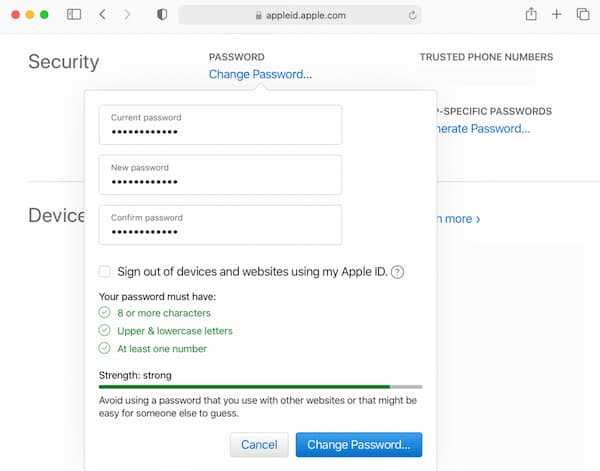 Но, чтобы изменить пароль Apple Id, важно иметь старый пароль. Прежде чем мы перейдем к тому, как изменить пароль Apple Id на разных устройствах, давайте поговорим о том, что должен содержать ваш пароль, чтобы он был действительным паролем.
Но, чтобы изменить пароль Apple Id, важно иметь старый пароль. Прежде чем мы перейдем к тому, как изменить пароль Apple Id на разных устройствах, давайте поговорим о том, что должен содержать ваш пароль, чтобы он был действительным паролем.
- Минимум 8 символов
- Иметь хотя бы один номер
- Одна заглавная буква
- Одна строчная буква
- Не используйте пароли старше года.
Сброс пароля Apple ID с устройства iOS
Если у вас есть устройство iOS, с помощью которого вы хотите сбросить свой Apple ID, выполните следующие действия.
- На устройстве iOS перейдите в приложение «Настройки».
- Вы увидите имя своей учетной записи вверху. Нажмите на нее.
- Теперь перейдите в «Пароль и безопасность».
- Затем нажмите «Изменить пароль».
- Введите старый пароль, а затем введите новый пароль, который вы хотите изменить, и подтвердите его.
- Нажмите кнопку «Изменить».

- Вы успешно изменили свой пароль. Когда вы вернетесь на главную страницу «Настройки», вам нужно будет войти в систему с новым паролем, прежде чем вы сможете использовать любые доступные функции и инструменты.
Сброс пароля Apple ID в macOS
Если вы хотите сбросить пароль Apple ID в macOS, выполните следующие действия.
- В левом углу экрана коснитесь меню Apple.
- В списке параметров нажмите на вкладку «Системные настройки».
- Затем нажмите на плитку Apple ID.
- На следующей странице нажмите «Пароль и безопасность»
- Теперь вам нужно нажать «Пароль».
- Здесь вам сначала нужно ввести старый пароль, который вы используете для разблокировки macOS.
- Теперь введите новый пароль и подтвердите его.
- Наконец, нажмите «Изменить».
Сброс пароля Apple ID через веб-браузер
И последнее, но не менее важное: вы также можете изменить свой пароль Apple Id с помощью веб-браузера.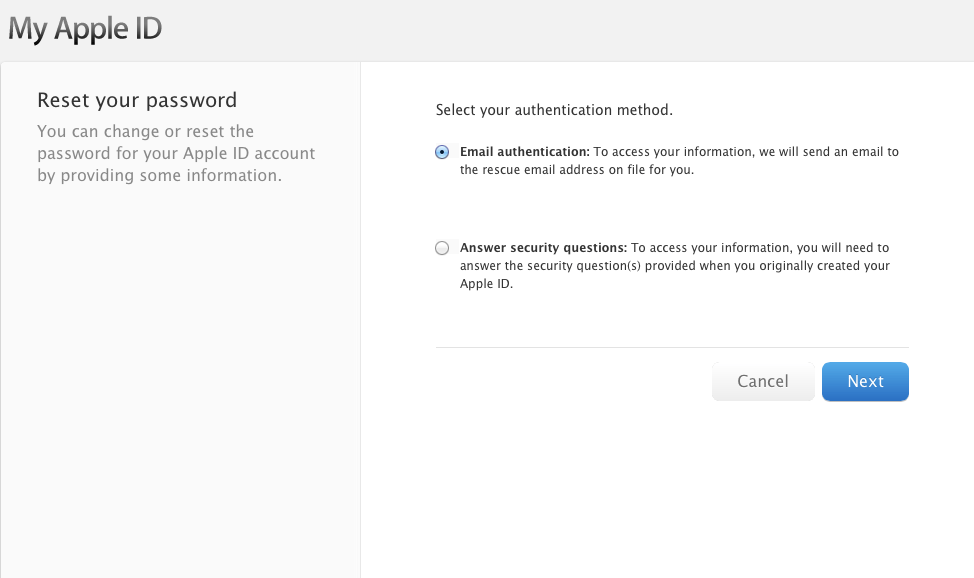 Если у вас нет компьютера с iOS или Mac, вы просто открываете веб-браузер и начинаете выполнять следующие шаги.
Если у вас нет компьютера с iOS или Mac, вы просто открываете веб-браузер и начинаете выполнять следующие шаги.
- Зайдите на официальный сайт Apple ID, например, appleid.apple.com.
- В верхней строке меню страницы нажмите «Войти».
- Войдите в свою учетную запись Apple, введя Apple ID и пароль.
- В боковом меню нажмите «Вход и безопасность».
- Теперь нажмите «Пароль».
- Во-первых, вы должны ввести старый пароль, затем новый пароль и подтвердить его.
- Вы можете выйти из всех устройств после изменения пароля. При этом вам придется снова входить в свою учетную запись на каждом устройстве.
- Наконец, нажмите «Изменить пароль».
Как сбросить пароль Apple ID, если вы не можете вспомнить старый пароль
Могут быть случаи, когда вы забыли свой старый пароль и хотите сбросить его. Не волнуйтесь, есть способ. Выполните следующие шаги, чтобы сбросить старый пароль Apple ID, даже если у вас нет старого пароля.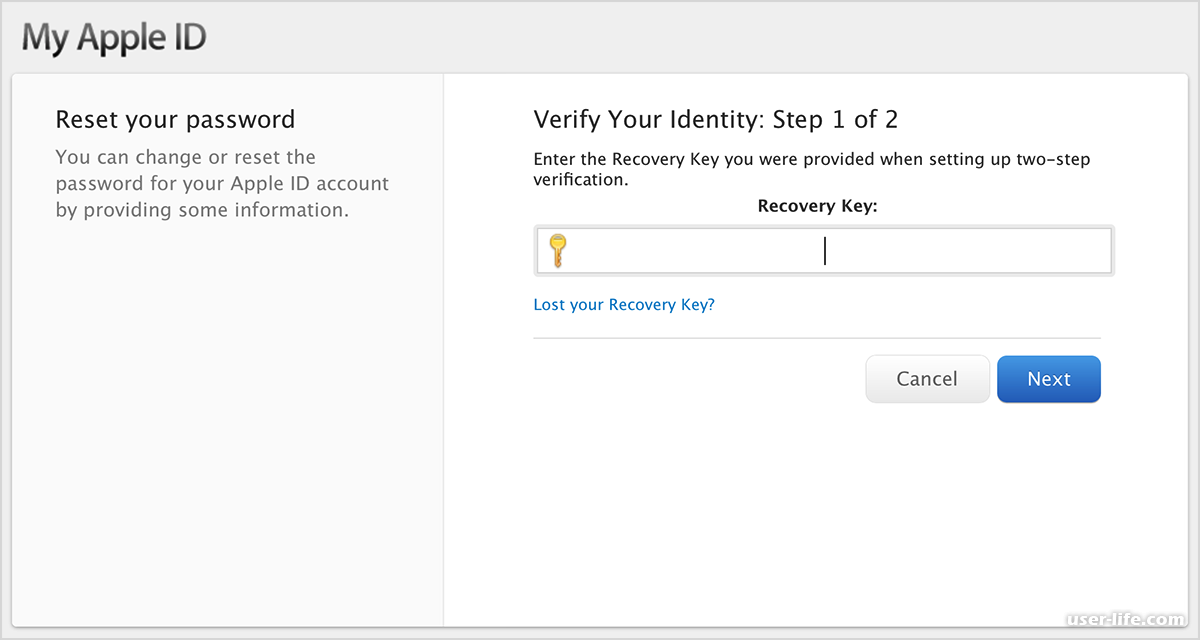
- Если вы хотите сбросить забытый пароль Apple ID, нажмите здесь, чтобы перейти на официальную страницу по сбросу пароля.
- Введите Apple ID, чтобы начать.
- Введите капчу, чтобы подтвердить, что вы человек.
- Нажмите «Продолжить».
- Подтвердите свой номер телефона и выберите «Продолжить».
- Следуйте инструкциям на экране, чтобы завершить процесс.
- Установите новый пароль и запишите его где-нибудь, чтобы, даже если вы его забудете, вы всегда могли его там увидеть.
Я надеюсь, что вы можете сбросить свой пароль Apple Id на разных устройствах и даже если вы забыли свой старый пароль. Процесс довольно прост и не требует каких-либо технических знаний. В случае каких-либо сомнений, сообщите нам об этом в разделе комментариев ниже.
Как сбросить пароль Apple ID без номера телефона
Чтобы сбросить пароль Apple ID без номера телефона, вам нужно перейти на сайт iForgot.
На сайте вам необходимо следовать инструкциям по сбросу пароля.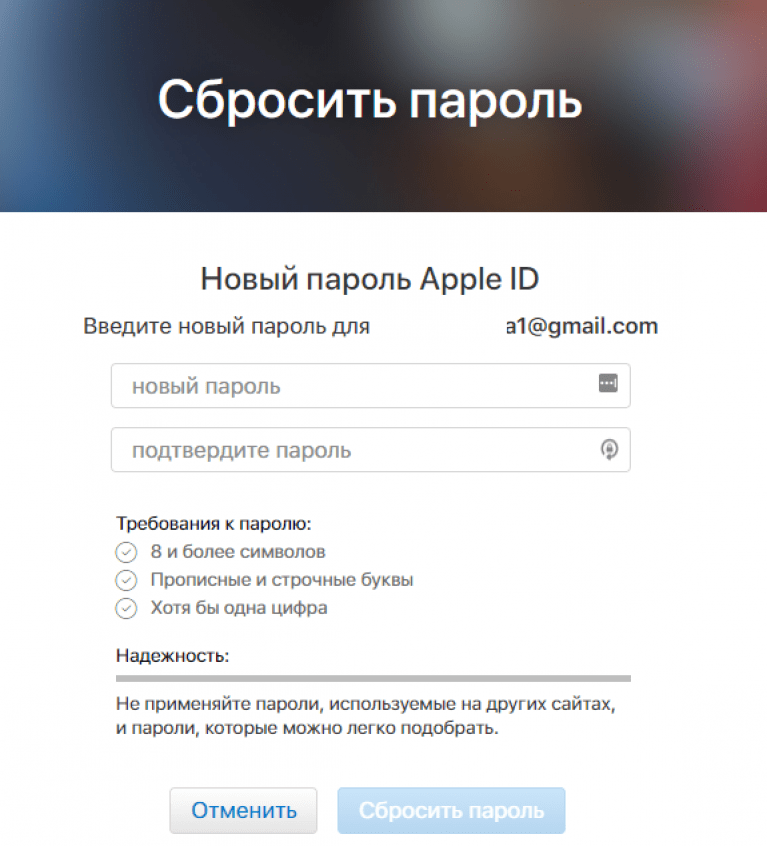
Существует несколько инструкций , которым необходимо следовать.
Сюда входит подтверждение номера телефона, выбор соответствующих параметров и ввод нового номера телефона.
После выполнения всех шагов вам необходимо подождите, пока Apple свяжется с вами.
Apple свяжется с вами по указанному вами новому номеру телефона.
Однако Apple может потребоваться несколько дней, чтобы подтвердить вашу личность.
Вот как сбросить пароль Apple ID без номера телефона:
- Перейдите на iForgot.apple.com
- Подтвердите свой номер телефона
- Выберите «У вас нет доступа к вашему iPhone?»
- Выберите «Нельзя использовать ни одну из этих опций?»
- Нажмите «Все равно продолжить»
- Выберите «Больше не использовать этот номер?»
- Выберите «Не можете использовать этот адрес электронной почты?»
- Введите новый номер телефона.
- Введите код. ссылка: https://iforgot.
 apple.com/.
apple.com/.Веб-сайт позволяет восстановить учетную запись Apple, если у вас возникли проблемы со входом.
На веб-сайте вы увидите поле «Apple ID».
Ваш Apple ID — это адрес электронной почты, который вы используете для входа в свою учетную запись.
Введите свой Apple ID (адрес электронной почты) в поле «Apple ID».
Затем нажмите «Продолжить», чтобы перейти к следующему шагу.
2. Подтвердите свой номер телефона
После того, как вы ввели свой Apple ID, вам необходимо подтвердить свой номер телефона.
Для этого введите свой (старый) номер телефона в поле «Номер телефона».
Не волнуйтесь, если у вас нет доступа к нему, потому что вам не нужно его использовать.
После того, как вы ввели свой номер телефона, нажмите «Продолжить».
3. Выберите «У вас нет доступа к вашему iPhone?»
После того, как вы введете свой номер телефона, на ваш iPhone будет отправлено уведомление.

Если у вас есть доступ к вашему старому номеру телефона, вы можете нажать «Разрешить» в уведомлении.
Затем следуйте инструкциям по сбросу пароля.
Поскольку у вас нет доступа к вашему старому номеру телефона, вы не сможете его получить.
Следовательно, вам нужно выбрать «У вас нет доступа к вашему iPhone?».
4. Выберите «Нельзя использовать какие-либо из этих параметров?»
После того, как вы выбрали «У вас нет доступа к вашему iPhone?», вам будет предложено 3 варианта сброса пароля Apple ID.
Сюда входят «Сброс пароля при входе в систему на новом устройстве», «Использование чужого устройства iOS» и «Использование устройства iOS в магазине Apple Store».
Если у вас есть другой iPhone, вы можете использовать его для сброса пароля Apple ID.
Однако, если у вас нет доступа к каким-либо устройствам Apple, вы не сможете использовать параметры.
В этом случае вам нужно выбрать «Нельзя использовать ни одну из этих опций?».

5. Нажмите «Все равно продолжить».
Самый быстрый способ сбросить пароль — с устройства Apple.
Если у вас нет устройства Apple, может пройти несколько дней или больше, прежде чем вы сможете сбросить свой пароль.
Это необходимо для обеспечения безопасности вашей учетной записи.
Вы можете нажать «Подробнее о времени ожидания», чтобы узнать, почему вам нужно ждать, чтобы сбросить пароль Apple ID.
Нажмите «Все равно продолжить» , чтобы перейти к следующему шагу.
6. Выберите «Больше не использовать этот номер?»
После того, как вы нажмете «Все равно продолжить», на ваш номер телефона будет отправлен код.
Введите 6-значный код, который будет отправлен на ваш номер телефона, чтобы подтвердить его.
Если у вас нет доступа к старому номеру телефона, вы не сможете получить код.
В этом случае вам нужно выбрать «Больше не использовать этот номер?».
7.
 Выберите «Не можете использовать этот адрес электронной почты?»
Выберите «Не можете использовать этот адрес электронной почты?»После того, как вы выбрали «Больше не использовать этот номер?», на ваш адрес электронной почты будет отправлен код.
Проверьте свой адрес электронной почты на наличие кода и введите его.
После ввода 6-значного кода следуйте инструкциям на экране, чтобы сбросить пароль Apple ID.
Если у вас нет доступа к вашему адресу электронной почты, вы не сможете получить код.
Если это так, выберите «Не можете использовать этот адрес электронной почты?».
8. Введите новый номер телефона
После того, как вы выбрали «Не можете использовать этот адрес электронной почты?», вам нужно ввести новый номер телефона.
Позже Apple свяжется с вами по этому номеру телефона.
Сначала выберите код страны в раскрывающемся списке.
Например, если вы живете в США, выберите «+1 (США)».
Во-вторых, введите свой номер телефона в поле «Номер телефона».

Теперь вам нужно выбрать способ связи.
Вы можете выбрать «Текстовое сообщение» или «Телефонный звонок».
Выберите «Текстовое сообщение», чтобы получить инструкции в виде текстового сообщения.
Наконец, нажмите «Продолжить», чтобы перейти к следующему шагу.
9. Введите код
После того, как вы ввели новый номер телефона, на него будет отправлен код.
Проверьте свой новый телефон на наличие 6-значного кода.
Затем введите 6-значный код , чтобы подтвердить свой номер телефона.
Это подтверждение того, что вы являетесь владельцем телефона.
После ввода 6-значного кода нажмите «Продолжить».
10. Подождите, пока Apple свяжется с вами.
После того, как вы подтвердите свой новый номер телефона, вы попадете на страницу «Спасибо».
Теперь Apple оценит вашу информацию, чтобы определить, можете ли вы сбросить пароль.
В течение 24 часов Apple свяжется с вами, чтобы сообщить, когда вы сможете сбросить свой пароль.

Однако процесс оценки может занять несколько дней .
В случае успеха Apple свяжется с вами по вашему новому номеру телефона и предоставит инструкции о том, как сбросить пароль.
Вы можете проверить статус вашего запроса в любое время на https://iforgot.apple.com/.
Вы успешно научились сбрасывать пароль Apple ID без номера телефона или электронной почты!
Заключение
Сбросить пароль Apple ID можно легко, если у вас есть устройство Apple.
Это потому, что вы можете использовать свое устройство Apple или чужое.
Однако, если у вас нет устройства Apple и у вас нет доступа к старому номеру телефона, сброс пароля займет больше времени.
Это происходит по нескольким причинам.
Во-первых, это дает вам время отменить запрос, если кто-то пытается войти в ваш аккаунт.
Во-вторых, Apple необходимо проверить, действительно ли вы, , делаете запрос.




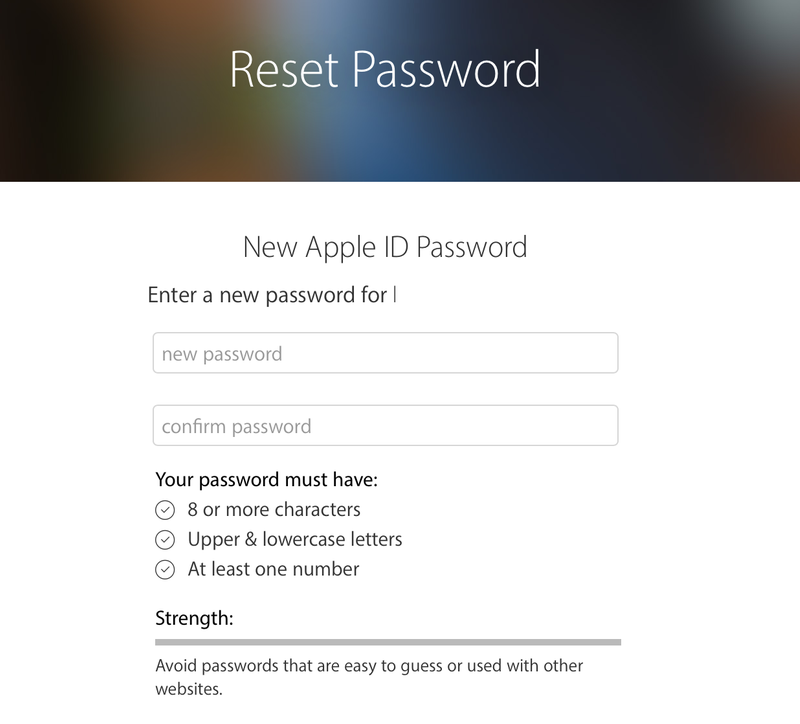
 apple.com/.
apple.com/.

 Выберите «Не можете использовать этот адрес электронной почты?»
Выберите «Не можете использовать этот адрес электронной почты?»